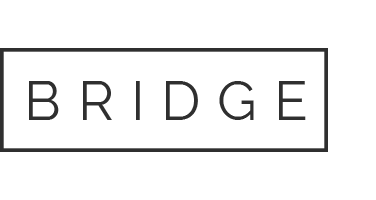INDICE
1. INTRODUCCIÓN ……………………………………………………………………………………………………………………………………..
2. LA PLACA BASE……………………………………………………………………………………………………………………………………… 3
2.1. TIPOS ………………………………………………………………………………………………………………………………………………….. 3
2.1.1. ATX……………………………………………………………………………………………………………………………………………… 3
2.1.2. Baby-AT ………………………………………………………………………………………………………………………………………. 3
2.1.3. LPX……………………………………………………………………………………………………………………………………………… 4
2.2. LOS PUERTOS DE E/S……………………………………………………………………………………………………………………………… 4
2.2.1. Serie ……………………………………………………………………………………………………………………………………………. 4
2.2.2. Paralelo……………………………………………………………………………………………………………………………………….. 4
2.2.3. USB …………………………………………………………………………………………………………………………………………….. 5
3. EL PROCESADOR ……………………………………………………………………………………………………………………………………
4. BUSES……………………………………………………………………………………………………………………………………………………….
4.1. RESEÑA HISTÓRICA ……………………………………………………………………………………………………………………………….. 8
4.1.1. EL BUS XT y EL BUS ISA (AT) ………………………………………………………………………………………………………. 8
4.1.2. BUS MICRO CHANNEL (MCA) ……………………………………………………………………………………………………… 9
4.1.3. EISA (Extended ISA) ……………………………………………………………………………………………………………………… 9
4.1.4. LOCAL BUS ……………………………………………………………………………………………………………………………….. 10
4.1.5. Vesa Local Bus ……………………………………………………………………………………………………………………………. 10
4.1.6. PCI ……………………………………………………………………………………………………………………………………………. 11
4.1.7. SCSI (Small Computer System Interface) ………………………………………………………………………………………… 12
4.2. ESTRUCTURA …………………………………………………………………………………….. ¡ERROR! MARCADOR NO DEFINIDO.
5. SISTEMA GRÁFICO ………………………………………………………………………………………………………………………………
5.1. LA TARJETA GRÁFICA……………………………………………………………………………………………………………………………
5.1.1. Aceleradoras gráficas 3D …………………………………………………………………………………………………………….. 15
5.2. EL MONITOR………………………………………………………………………………………………………………………………………..
6. EL SUBSISTEMA DE ALMACENAMIENTO …………………………………………………………………………………………. 1
6.1. DISCO DURO………………………………………………………………………………………………………………………………………..
6.2. DISPOSITIVOS REMOVIBLES…………………………………………………………………………………………………………………… 19
6.3. CD/DVD …………………………………………………………………………………………………………………………………………… 20
7. MODEM …………………………………………………………………………………………. ¡ERROR! MARCADOR NO DEFINIDO.
8. LA TARJETA DE SONIDO …………………………………………………………….. ¡ERROR! MARCADOR NO DEFINIDO.
8.1. MIDI………………………………………………………………………………………………… ¡ERROR! MARCADOR NO DEFINIDO.
1. INTRODUCCIÓN
La “placa base” (mainboard), o “placa madre” (motherboard), es el elemento principal de todo ordenador en el que se encuentran, o al que se conectan, todos los demás aparatos y dispositivos.
Físicamente, se trata de una “oblea” de material sintético, sobre la cual existe un circuito electrónico que conecta diversos elementos que se encuentran anclados sobre ella; los principales son:
1. el microprocesador, “pinchado” en un elemento llamado zócalo;
2. la memoria, generalmente en forma de módulos;
3. los slots o ranuras de expansión donde se conectan las tarjetas;
4. diversos chips de control, entre ellos la BIOS.
Las placas base existen en diferentes formas y con diversos conectores para periféricos.
Con el objetivo de abaratar costes, permitiendo la intercambiabilidad entre placas base, los fabricantes han ido definiendo varios estándares que agrupan recomendaciones sobre su tamaño y la disposición de los elementos sobre ellas.
De cualquier forma, el hecho de que una placa pertenezca a una u otra categoría no tiene nada que ver, al menos en teoría, con sus prestaciones ni calidad.
2.1. Tipos
2.1.1. ATX
Cada vez más comunes, van camino de ser las únicas en el mercado.
Se las supone de más fácil ventilación y menos maraña de cables que las Baby-AT, que veremos después, debido a la colocación de los conectores. Para ello, el microprocesador suele colocarse cerca del ventilador de la fuente de alimentación y los conectores para discos cerca de los extremos de la placa.
La diferencia “a ojo descubierto” con las AT estriba en que suele tener más conectores, y tienen el teclado y ratón en clavijas mini-DIN como ésta: ![]() . Además, reciben la electricidad mediante un conector formado por una sola pieza (la foto anterior es de este tipo).
. Además, reciben la electricidad mediante un conector formado por una sola pieza (la foto anterior es de este tipo).
2.1.2. Baby-AT
Fue el estándar absoluto durante años. Define una placa de unos 220×330 mm, con unas
posiciones determinadas para el conector del teclado, los slots de expansión y los agujeros de anclaje a la caja, así como un conector eléctrico dividido en dos piezas.
Estas placas son las típicas de los ordenadores “clónicos” desde el 286 hasta los primeros
Pentium. Con el auge de los periféricos (tarjeta sonido, CD-ROM, discos extraíbles…) salieron a la luz sus
principales carencias: mala circulación del aire en las cajas (uno de los motivos de la aparición de disipadores y ventiladores de chip) y, sobre todo, una maraña enorme de cables que impide acceder a la placa sin desmontar al menos alguno.
Para identificar una placa Baby-AT, lo mejor es observar el conector del teclado, que casi seguro que es una clavija DIN ancha, como las antiguas de HI-FI, algo así: ![]() .
.
2.1.3. LPX
Estas placas son de tamaño similar a las Baby-AT, aunque con la peculiaridad de que los slots para
las tarjetas de expansión no se encuentran sobre la placa base, sino en un conector especial en el que están pinchadas, la riser card.
De esta forma, una vez montadas, las tarjetas quedan paralelas a la placa base, en vez de perpendiculares como en las Baby-AT; es un diseño típico de ordenadores de sobremesa con caja estrecha (menos de 15 cm de alto), y su único problema viene de que la riser card no suele tener más de dos o tres slots, contra cinco en una Baby-AT típica.
2.2. Los puertos de E/S
Los puertos de E/S permiten conectar al equipo periféricos para la adquisición, visualización e impresión de datos. También permiten el control por ordenador de máquinas, dispositivos domésticos (domótica) y, en general, todo tipo de comunicación con el exterior.
2.2.1. Serie
Un puerto serie de un ordenador (conocido también como COM) es un adaptador asíncrono diseñado
originalmente para poder intercomunicar varios ordenadores entre sí a distancias superiores a unos pocos metros o a larga distancia mediante el uso de un módem.
![]() Este puerto recibe y envía información fuera del ordenador mediante un determinado software de comunicación o un manejador del puerto serie. Cada puerto serie utiliza una serie de direcciones de E/S y una IRQ. Estas direcciones están estandarizadas de ipso y son las indicadas en la siguiente tabla:
Este puerto recibe y envía información fuera del ordenador mediante un determinado software de comunicación o un manejador del puerto serie. Cada puerto serie utiliza una serie de direcciones de E/S y una IRQ. Estas direcciones están estandarizadas de ipso y son las indicadas en la siguiente tabla:
PUERTO | DIRECCIÓN E/S | IRQ |
COM1 | 03F8 | 4 |
COM2 | 02F8 | 3 |
COM3 | 03E8 | 4 |
COM4 | 02E8 | 3 |
2.2.2. Paralelo
El puerto paralelo es un canal de comunicación que se ha usado tradicionalmente para la conexión
de impresoras. No obstante, en la actualidad este puerto se usa para otras funciones como conexión de unidades de disco extraíble, conexión de escáner, interconexión de dos pecés y otras. Al tratarse de un
interfaz paralelo, y por los típicos problemas de sincronización, la longitud de un cable de este tipo no debe exceder de unos pocos metros.
2.2.3. USB
Universal Serial Bus representa la evolución de los puertos tradicionales serie y paralelo hacia un
tipo específico para todo tipo de periféricos que unifica y simplifica la tarea de conectar este tipo de dispositivos al ordenador personal. La conexión se puede realizar sin tener necesidad de reiniciar la máquina y cuyo resultado es la inmediata puesta en funcionamiento del dispositivo sin necesidad de instalación previa.
El microprocesador, o simplemente el micro, es el cerebro del ordenador. En su interior existen
miles (o millones) de elementos llamados transistores.
La velocidad de un micro se mide en megahercios (MHz), aunque esto es sólo una medida de la fuerza bruta del micro; un micro simple y anticuado a 500 MHz puede ser mucho más lento que uno más complejo y moderno (con más transistores y mejor organizado…) que vaya a “sólo” 400 MHz.
Debido a la extrema dificultad de fabricar componentes electrónicos que funcionen a las inmensas velocidades habituales de hoy en día, todos los micros modernos tienen 2 velocidades:
1. Velocidad interna: la velocidad a la que funciona el micro internamente (200, 333, 450… MHz).
2. Velocidad externa o de bus: o también “FSB”; la velocidad con la que se comunican el micro y la placa base, para poder abaratar el precio de ésta. Típicamente, 33, 60, 66, 100 ó 133 MHz.
La cifra por la que se multiplica la velocidad externa o de la placa para dar la interna o del micro es el multiplicador; por ejemplo, un Pentium III a 450 MHz utiliza una velocidad de bus de 100 MHz y un multiplicador 4,5x.
En un micro podemos diferenciar diversas partes:
1. el encapsulado: es lo que rodea a la oblea de silicio en sí, para darle consistencia, impedir su deterioro (por ejemplo por oxidación con el aire) y permitir el enlace con los conectores externos que lo acoplarán a su zócalo.
2. la memoria caché: una memoria ultrarápida que sirve al micro para tener a mano ciertos datos que previsiblemente serán utilizados en las siguientes operaciones sin tener que acudir a la memoria RAM, reduciendo el tiempo de espera.
Es lo que se conoce como caché de primer nivel o L1; es decir, la que está más cerca
del micro, tanto que está encapsulada junto a él. Todos los micros tipo Intel desde el
486 tienen esta memoria, también llamada caché interna.
3. el coprocesador matemático: o, más correctamente, la FPU (Floating Point Unit, Unidad de coma Flotante). Parte del micro especializada en esa clase de cálculos matemáticos.
4. el resto del micro: el cual tiene varias partes (unidad de enteros, registros, etc.).
Debe tenerse en cuenta que un ordenador con un micro a 600 MHz no será nunca el doble de rápido que uno con un micro a 300 Mhz, hay que tener muy en cuenta otros factores como la velocidad de la placa o la influencia de los demás componentes.
Esto no se tiene apenas en cuenta en el índice iCOMP, una tabla o gráfico de valores del supuesto rendimiento de los micros marca Intel. Es muy utilizado por Intel en sus folletos publicitarios, aunque no es en absoluto representativo del rendimiento final de un ordenador con alguno de esos micros.
En realidad, las diferencias están muy exageradas, a base de realizar pruebas que casi sólo dependen del micro (y no de la placa base, la tarjeta de vídeo, el disco duro…), por lo que siempre parece que el rendimiento del ordenador crecerá linealmente con el número de MHz, cosa que no ocurre prácticamente jamás. Un ordenador con Pentium MMX a 233 MHz es sólo un 3 ó 4% mejor que uno a 200
MHz, y no el 16,5% de su diferencia de MHz ni el 11,5% de sus índices iCOMP.
EI bus representa básicamente una serie de cables mediante los cuales pueden cargarse datos en la
memoria y desde allí transportarse a la CPU. Por así decirlo es la autopista de los datos dentro del PC ya que comunica todos los componentes del ordenador con el microprocesador. El bus se controla y maneja desde la CPU.
4.1. Reseña histórica
4.1.1. EL BUS XT y EL BUS ISA (AT)
Dada la evolución de los microprocesadores el bus del PC no era ni mucho menos la solución para
una comunicación fluida con el exterior del micro. En definitiva no podía hablarse de una autopista de datos en un PC cuando esta sólo tenía un ancho de 8 bits. Por lo tanto con la introducción del AT apareció un nuevo bus en el mundo del PC, que en relación con el bus de datos tenía finalmente 16 bits (ISA), pero que era compatible con su antecesor. La única diferencia fue que el bus XT era síncrono y el nuevo AT era asíncrono. Las viejas tarjetas de 8 bits de la época del PC pueden por tanto manejarse con las nuevas tarjetas de 16 bits en un mismo dispositivo. De todas maneras las tarjetas de 16 bits son considerablemente más rápidas, ya que transfieren la misma cantidad de datos en comparación con las tarjetas de 8 bits en la mitad de tiempo (transferencia de 16 bits en lugar de transferencia de 8 bits).
No tan solo se amplió el bus de datos sino que también se amplió el bus de direcciones, concretamente hasta 24 bits, de manera que este se podía dirigir al AT con memoria de 16 MB. Además también se aumentó la velocidad de cada una de las señales de frecuencia, de manera que toda la circulación de bus se desarrollaba más rápidamente. De 4.77 Mhz en el XT se pasó a 8.33 Mhz. Como consecuencia el bus forma un cuello de botella por el cual no pueden transferirse nunca los datos entre la memoria y la CPU lo suficientemente rápido. En los discos duros modernos por ejemplo, la relación (ratio) de transferencia de datos ya es superior al ratio del bus.
A las tarjetas de ampliación se les ha asignado incluso un freno de seguridad, concretamente en forma de una señal de estado de espera (wait state), que deja todavía mas tiempo a las tarjetas lentas para depositar los datos deseados en la CPU.
Especialmente por este motivo el bus AT encontró sucesores de más rendimiento en Micro Channel y en el Bus EISA, que sin embargo, debido a otros motivos, hasta ahora no se han podido introducir en el mercado.
La coexistencia hoy en día de tarjetas de ampliación de 8 bits y de tarjetas de ampliación de 16 bits es problemática mientras el campo de direcciones, del cual estas tarjetas son responsables, se encuentre en cualquier área de 128 KB. El dilema empieza cuando una tarjeta de 16 bits debe señalizar mediante una línea de control al principio de una transferencia de datos, que ella puede recoger una palabra de 16 bits del bus y que al contrario de una tarjeta de 8 bits no tiene que desdoblar la transferencia en dos bytes.
Sin embargo esta señal la tiene que mandar en un momento en el que todavía no puede saber que la dirección del bus de datos se refiere verdaderamente a ella y que por tanto tiene la obligación de contestar. Ya que de las 24 líneas de dirección que contienen la dirección deseada, hasta este momento sólo están inicializadas correctamente las líneas A17 hasta A23, con lo cual la tarjeta reconoce sólo los bits
17 hasta 23 de la dirección. Estos sin embargo cubren siempre un área completa de 128 KB, independientemente de lo que pueda haber en los bits de dirección 0 hasta 16. La tarjeta en este momento sólo sabe si la dirección de la memoria se encuentre en el área entre 0 y 127 KB, 128 y 255, etc.
Si en este momento la tarjeta de 16 bits manda por tanto una señal para una transmisión de 16 bits, hablará de esta forma por el resto de las tarjetas que se encuentren dentro de este área. Esto podrá notarse acto seguido ya que una vez también hayan llegado al bus los bits de dirección 0 a 16, quedará claro cual es la tarjeta a la cual realmente se estaba dirigiendo. Si realmente se trata de una tarjeta de 16 bits todo irá bien. Pero si se estaba dirigiendo a una tarjeta de 8 bits, la tarjeta de 16 bits se despreocupa del resto de la transferencia y deja la tarjeta de 8 bits a su propia suerte. Ésta no podrá resolver la transferencia ya que está configurada sólo para transmisiones de 8 bits. En cualquier caso el resultado será una función de error de la tarjeta de ampliación.
4.1.2. BUS MICRO CHANNEL (MCA)
Vistas las limitaciones que tenía el diseño del bus ISA en IBM se trabajó en un nueva tecnología de
bus que comercializó con su gama de ordenadores PS/2. El diseño MCA (Micro Channel Arquitecture)
permitía una ruta de datos de 32 bits, más ancha, y una velocidad de reloj ligeramente más elevada de 10
Mhz, con una velocidad de transferencia máxima de 20 Mbps frente a los 8 Mbps del bus ISA.
Pero lo que es más importante el novedoso diseño de bus de IBM incluyó un circuito de control especial a cargo del bus, que le permitía operar independientemente de la velocidad e incluso del tipo del microprocesador del sistema.
Bajo MCA, la CPU no es más que uno de los posibles dispositivos dominantes del bus a los que se puede acceder para gestionar transferencias. La circuitería de control, llamada CAP (punto de decisión central), se enlaza con un proceso denominado control del bus para determinar y responder a las prioridades de cada uno de los dispositivos que dominan el bus.
Para permitir la conexión de más dispositivos, el bus MCA especifica interrupciones sensibles al nivel, que resultan más fiables que el sistema de interrupciones del bus ISA. De esta forma es posible compartir interrupciones. Pero además se impusieron estándares de rendimiento superiores en las tarjetas de expansión.
Es cierto que el progreso conlleva un precio: La nueva arquitectura de IBM es totalmente incompatible con las tarjetas de expansión que se incluyen en el bus ISA. Esto viene derivado de que los conectores de las tarjetas de expansión MCA eran más pequeños que las de los buses ISA. De esto se pueden sacar dos conclusiones. Por un lado el coste de estas tarjetas era menor y por otro ofrecía un mayor espacio interior en las pequeñas cajas de sobremesa.
Las señales del bus estaban reorganizadas de forma que se introducía una señal de tierra cada 4
conectores. De esta forma se ayudaba a reducir las interferencias.
4.1.3. EISA (Extended ISA)
El principal rival del bus MCA fue el bus EISA, también basado en la idea de controlar el bus desde
el microprocesador y ensanchar la ruta de datos hasta 32 bits. Sin embargo EISA mantuvo compatibilidad con las tarjetas de expansión ISA ya existentes lo cual le obligo a funcionar a una velocidad de 8 Mhz (exactamente 8.33). Esta limitación fue a la postre la que adjudico el papel de estándar a esta arquitectura, ya que los usuarios no veían factible cambiar sus antiguas tarjetas ISA por otras nuevas que en realidad no podían aprovechar al 100%.
Su mayor ventaja con respecto al bus MCA es que EISA era un sistema abierto, ya que fue desarrollado por la mayoría de fabricantes de ordenadores compatibles PC que no aceptaron el monopolio que intentó ejercer IBM. Estos fabricantes fueron: AST, Compaq, Epson, Hewlett Packard, NEC, Olivetti, Tandy, Wyse y Zenith.
Esta arquitectura de bus permite multiproceso, es decir, integrar en el sistema varios buses dentro del sistema, cada uno con su procesador. Si bien esta característica no es utilizada más que por sistemas operativos como UNIX o Windows NT.
En una máquina EISA, puede haber al mismo tiempo hasta 6 buses principales con diferentes procesadores centrales y con sus correspondientes tarjetas auxiliares.
En este bus hay un chip que se encarga de controlar el tráfico de datos señalando prioridades para cada posible punto de colisión o bloqueo mediante las reglas de control de la especificación EISA. Este chip recibe el nombre de Chip del Sistema Periférico Integrado (ISP). Este chip actúa en la CPU como un controlador del tráfico de datos.
El motivo para que ni MCA ni EISA hayan sustituido por completo a ISA es muy sencillo: Estas alternativas aumentaban el coste del PC (incluso más del 50%) y no ofrecían ninguna mejora evidente en el rendimiento del sistema. Es más, en el momento en que se presentaron estos buses (1987-1988) esta superioridad en el rendimiento no resultaba excesivamente necesaria: Muy pocos dispositivos llegaban a los límites del rendimiento del bus ISA ordinario.
4.1.4. LOCAL BUS
Teniendo en cuenta las mencionadas limitaciones del bus AT y la infalibilidad de los buses EISA y
MCA para asentarse en el mercado, en estos años se han ideado otros conceptos de bus. Se inició con el llamado Vesa Local Bus (VL-Bus), que fue concebido y propagado independientemente por el comité VESA, que se propuso el definir estándares en el ámbito de las tarjetas gráficas y así por primera vez y realmente tuviera poco que ver con el diseño del bus del PC. Fueron y son todavía las tarjetas gráficas quienes sufren la menor velocidad del bus AT. Por eso surgió, en el Comité VESA, la propuesta para un bus más rápido
que fue el VESA Local Bus.
4.1.5. Vesa Local Bus
Al contrario que con el EISA, MCA y PCI, el bus VL no sustituye al bus ISA sino que lo
complementa. Un PC con bus VL dispone para ello de un bus ISA y de las correspondientes ranuras (slots) para tarjetas de ampliación. Además, en un PC con bus VL puede haber, sin embargo, una, dos o incluso tres ranuras de expansión, para la colocación de tarjetas concebidas para el bus VL, casi siempre gráficos. Solamente estos slots están conectados con la CPU a través de un bus VL, de tal manera que las otras ranuras permanecen sin ser molestadas y las tarjetas ISA pueden hacer su servicio sin inconvenientes.
El VL es una expansión homogeneizada de bus local, que funciona a 32 bits, pero que puede realizar operaciones a 16 bits.
VESA presentó la primera versión del estándar VL-BUS en agosto de 1992. La aceptación por parte del mercado fue inmediata. Fiel a sus orígenes, el VL-BUS se acerca mucho al diseño del procesador
80486. De hecho presenta las mismas necesidades de señal de dicho chip, exceptuando unas cuantas menos estrictas destinadas a mantener la compatibilidad con los 386.
La especificación VL-Bus como tal, no establece límites, ni superiores ni inferiores, en la velocidad del reloj, pero una mayor cantidad de conectores supone una mayor capacitancia, lo que hace que la fiabilidad disminuya a la par que aumenta la frecuencia. En la práctica, el VL-BUS no puede superar los 66
Mhz. Por este motivo, la especificación VL-BUS original recomienda que los diseñadores no empleen más de tres dispositivos de bus local en sistemas que operan a velocidades superiores a los 33 Mhz. A velocidades de bus superiores, el total disminuye: a 40 Mhz solo se pueden incorporar dos dispositivos; y a
50 Mhz un único dispositivo que ha de integrarse en la placa. En la práctica, la mejor combinación de rendimiento y funciones aparece a 33 Mhz.
Tras la presentación del procesador Pentium a 64 bits, VESA comenzó a trabajar en un nuevo estándar (VL-Bus versión 2.0).
La nueva especificación define un interface de 64 bits pero que mantienen toda compatibilidad con la actual especificación VL-BUS. La nueva especificación 2.0 redefine además la cantidad máxima de ranuras VL-BUYS que se permiten en un sistema sencillo. Ahora consta de hasta tres ranuras a 40 Mhz y dos a 50 Mhz, siempre que el sistema utilice un diseño de baja capacitancia.
En el nombre del bus VL queda de manifiesto que se trata de un bus local. De forma distinta al bus ISA éste se acopla directamente en la CPU. Esto le proporciona por un lado una mejora substancial de la frecuencia de reloj (de la CPU) y hace que dependa de las línea de control de la CPU y del reloj. A estas desventajas hay que añadirle que no en todos los puntos están bien resueltas las especificaciones del comité VESA, hecho que a la larga le llevará a que el éxito del bus VL se vea empañado por ello. En sistemas 486 económicos se podía encontrar a menudo, pero su mejor momento ya ha pasado.
4.1.6. PCI
Visto lo anterior, se puede ver que el bus del futuro es claramente el PCI de Intel. PCI significa:
interconexión de los componentes periféricos (Peripheral Component Interconnect) y presenta un moderno bus que no sólo está meditado para no tener la relación del bus ISA en relación a la frecuencia de reloj o su capacidad sino que también la sincronización con las tarjetas de ampliación en relación a sus direcciones de puerto, canales DMA e interrupciones se ha automatizado finalmente de tal manera que el usuario no deberá preocuparse más por ello.
El bus PCI es independiente de la CPU, ya que entre la CPU y el bus PCI se instalará siempre un controlador de bus PCI, lo que facilita en gran medida el trabajo de los diseñadores de placas. Por ello también será posible instalarlo en sistemas que no estén basados en el procesador Intel si no que pueden usar otros, como por ejemplo, un procesador Alpha de DEC. También los procesadores PowerMacintosh de Apple se suministran en la actualidad con bus PCI.
Las tarjetas de expansión PCI trabajan eficientemente en todos los sistemas y pueden ser intercambiadas de la manera que se desee. Solamente los controladores de dispositivo deben naturalmente ser ajustados al sistema anfitrión (host) es decir a su correspondiente CPU.
Como vemos el bus PCI no depende del reloj de la CPU, porque está separado de ella por el controlador del bus. Si se instalara una CPU más rápida en su ordenador. no debería preocuparse porque las tarjetas de expansión instaladas no pudieran soportar las frecuencias de reloj superiores, pues con la separación del bus PCI de la CPU éstas no son influidas por esas frecuencias de reloj. Así se ha evitado desde el primer momento este problema y defecto del bus VL.
El bus PCI emplea un conector estilo Micro Channel de 124 pines (188 en caso de una implementación de 64 bits) pero únicamente 47 de estas conexiones se emplean en una tarjeta de expansión( 49 en caso de que se trate de un adaptador bus-master); la diferencia se debe a la incorporación de una línea de alimentación y otra de tierra. Cada una de las señales activas del bus PCI está bien junto o frente a una señal de alimentación o de tierra, una técnica que minimiza la radiación.
El límite práctico en la cantidad de conectores para buses PCI es de tres; como ocurre con el VL, más conectores aumentarían la capacitancia del bus y las operaciones a máxima velocidad resultarían menos fiables.
A pesar de presentar un rendimiento similar al de un bus local conectado directamente, en realidad PCI no es más que la eliminación de un paso en el micropocesador. En lugar de disponer de su propio reloj, un bus PCI se adapta al empleado por el microprocesador y su circuitería, por tanto los componentes del PCI están sincronizados con el procesador. El actual estándar PCI autoriza frecuencias de reloj que oscilan entre 20 y 33 Mhz.
A pesar que de que las tarjetas ISA no pueden ser instaladas en una ranura PCI, no debería renunciarse a la posibilidad de inserción de una tarjeta ISA. Así pues, a menudo se puede encontrar en un equipo con bus PCI la interfaz «puente» llamada «PCI-To-ISA-Bridge». Se trata de un chip que se conecta entre los distintos slots ISA y el controlador del bus PCI. Su tarea consiste en transponer las señales provenientes del bus PCI al bus ISA. De esta manera pueden seguir siendo utilizadas las tarjetas ISA al amparo del bus PCI.
A pesar de que el bus PCI es el presente, sigue y seguirá habiendo buses y tarjetas de expansión ISA ya que no todas las tarjetas de expansión requieren las ratios de transferencia que permite el bus PCI. Sin embargo las tarjetas gráficas, tarjetas SCSI y tarjetas de red se han decantando cada vez más fuertemente hacia el bus PCI. La ventaja de la velocidad de este sistema de bus es que este hardware puede participar del continuo incremento de velocidad de los procesadores.
4.1.7. SCSI (Small Computer System Interface)
Además de todas las arquitecturas mencionadas anteriormente, también hay que mencionar a
SCSI. Esta tecnología tiene su origen a principios de los años 80 cuando un fabricante de discos desarrollo su propia interface de E/S denominado SASI (Shugart Asociates System Interface) que debido a su gran éxito comercial fue presentado y aprobado por ANSI en 1986.
SCSI no se conecta directamente al microprocesador sino que utiliza de puente uno de los buses anteriormente nombrados.
Podríamos definir SCSI como un subsistema de E/S inteligente, completa y bidireccional. Un solo adaptador host SCSI puede controlar hasta 7 dispositivos inteligentes SCSI conectados a él.
Una ventaja del bus SCSI frente a otros interfaces es que los dispositivos del bus se direccionan lógicamente en vez de físicamente. Esto sirve para 2 propósitos:
Elimina cualquier limitación que el PC-Bios imponga a las unidades de disco.
El direccionamiento lógico elimina la sobrecarga que el host podría tener en manejar los aspectos físicos del dispositivo como la tabla de pistas dañadas. El controlador SCSI lo maneja.
Es un bus que a diferencia de otros buses como el ESDI puede tener hasta 8 dispositivos diferentes conectados al bus (incluido el controlador). Aunque potencialmente varios dispositivos pueden compartir un mismo adaptador SCSI, sólo 2 dispositivos SCSI pueden comunicarse sobre el bus al mismo tiempo.
El bus SCSI puede configurarse de tres maneras diferenciadas que le dan gran versatilidad a este
bus:
Único iniciador/Único objetivo: Es la configuración más común donde el iniciador es un adaptador a una ranura de un PC y el objetivo es el controlador del disco duro. Esta es una configuración fácil de implementar pero no aprovecha las capacidades del bus SCSI, excepto para controlar varios discos duros.
Único iniciador/Múltiple objetivo: Menos común y raramente implementado. Esta configuración es muy parecida a la anterior excepto para diferentes tipos de dispositivos E/S que se puedan gestionar por el mismo adaptador. Por ejemplo un disco duro y un reproductor de CD-ROM.
Múltiple iniciador/Múltiple objetivo: Es mucho menos común que las anteriores pero así es como se utilizan a fondo las capacidades del bus.
Dentro de la tecnología SCSI hay 2 generaciones y una tercera que está a la vuelta de la esquina.
La primera generación permitía un ancho de banda de 8 bits y unos ratios de transferencia de hasta 5
MBps. El mayor problema de esta especificación fue que para que un producto se denominara SCSI solo debía cumplir 4 códigos de operación de los 64 disponibles por lo que proliferaron en el mercado gran cantidad de dispositivos SCSI no compatibles entre sí.
Esto cambió con la especificación 2.0 ya que exigía un mínimo de 12 códigos, por lo que aumentaba la compatibilidad entre dispositivos. Otro punto a favor de SCSI 2.0 es el aumento del ancho de banda de 8 a 16 y 32 bits. Esto se consigue gracias a las implementaciones wide (ancho) y fast (rápido). Combinando estas dos metodologías se llega a conseguir una transferencia máxima de 40 Mbps con 32 bits de ancho (20 Mbps con un ancho de banda de 16 bits).
El protocolo SCSI 3.0 no establecerá nuevas prestaciones de los protocolos, pero si refinará el funcionamiento de SCSI. Además de incluir formalmente el uso del conector P de 68 pines wide SCSI, por ejemplo, también especifica el uso de cables de fibra óptica. Otra posible modificación es el soporte para más de 8 dispositivos por cadena.
A modo de recordatorio:
PROCESADOR | Bus de direcciones | Bus de datos |
8086 | 20 | 16 |
8088 | 20 | 8 |
80186 | 20 | 16 |
80188 | 20 | 8 |
80286 | 24 | 16 |
80386 SX | 32 | 16 |
80386 DX | 32 | 32 |
80486 DX | 32 | 32 |
80486 SX | 32 | 32 |
PENTIUM | 32 | 64 |
PENTIUM PRO | 32 | 64 |
5.1. La tarjeta gráfica
La tarjeta gráfica transmite al monitor la información gráfica que debe presentar en la pantalla. Con más de detalle, realiza dos operaciones:
1. Interpreta los datos que le llegan del procesador, los ordena y elabora un rectángulo de puntos individuales de diferentes colores (pixels).
2. Coge la salida de datos digitales resultante de ese proceso y la transforma en una señal analógica que pueda entender el monitor.
Estos dos procesos suelen ser realizados por uno o más chips: el microprocesador gráfico (el cerebro de la tarjeta gráfica) y el conversor analógico-digital o RAMDAC, aunque en ocasiones existen chips accesorios para otras funciones o bien se realizan todas por un único chip.
El microprocesador gráfico puede ser muy potente y avanzado, tanto o más que el propio micro del ordenador; por eso algunos tienen hasta nombre propio: Virge, Rage Pro, Voodoo, TNT2 o GeForce. Incluso los hay con arquitecturas de 256 bits, el cuádruple que los Pentium.
La resolución es el número de puntos que es capaz de presentar por pantalla una tarjeta de vídeo, tanto en horizontal como en vertical. Así, “800×600” significa que la imagen está formada por 600 rectas horizontales de 800 puntos cada una. Para que nos hagamos una idea, un televisor (de cualquier tamaño) tiene una resolución equivalente de 800×625 puntos.
El parámetro número de colores cuenta los colores que simultáneamente puede representar. Así, aunque las tarjetas EGA sólo representan a la vez 16 colores, los eligen de una paleta de 64 colores.
La combinación de estos dos parámetros se denomina modo de vídeo; están estrechamente relacionados: a mayor resolución, menor número de colores representables, y a la inversa. En tarjetas modernas (SVGA y superiores), lo que las liga es la cantidad de memoria de vídeo (la que está presente en la tarjeta, no la memoria general o RAM). Algunas combinaciones posibles son:
Memoria de vídeo | Máxima resolución (en 2D) | Máximo número de colores |
512 Kb | 1024×768 a 16 colores | 256 a 640×480 puntos |
1 MB | 1280×1024 a 16 colores | 16,7 millones a 640×480 |
2 MB | 1600×1200 a 256 colores | 16,7 millones a 800×600 |
4 MB | 1600×1200 a 65.536 colores | 16,7 millones a 1024×768 |
Se han colocado los modos más comunes, ya que no todas las tarjetas admiten todos los modos,
aparte de que muchas no permiten ampliar la memoria de vídeo. Para los curiosos, el cálculo de la memoria necesaria es: (Res. Vert.)x(Res. Horiz.)x(Bits de color)/8.
Cabe destacar que el modo de vídeo elegido debe ser soportado por el monitor, de lo contrario podríamos dañarlo gravemente.
El refresco es el número de veces que se dibuja la pantalla por segundo (como los fotogramas del cine);
evidentemente, cuanto mayor sea menos se nos cansará la vista.
![]() Se mide en hertzios (Hz, 1/segundo), así que 70 Hz significa que la pantalla se dibuja cada 1/70 de segundo, o 70 veces por segundo. Para trabajar cómodamente necesitaremos esos 70 Hz. Para trabajar ergonómicamente, con el mínimo de fatiga visual, 80 Hz o más. El mínimo absoluto son 60 Hz; por debajo de esta cifra los ojos sufren muchísimo, y unos minutos bastan para empezar a sentir escozor o incluso un pequeño dolor de cabeza.
Se mide en hertzios (Hz, 1/segundo), así que 70 Hz significa que la pantalla se dibuja cada 1/70 de segundo, o 70 veces por segundo. Para trabajar cómodamente necesitaremos esos 70 Hz. Para trabajar ergonómicamente, con el mínimo de fatiga visual, 80 Hz o más. El mínimo absoluto son 60 Hz; por debajo de esta cifra los ojos sufren muchísimo, y unos minutos bastan para empezar a sentir escozor o incluso un pequeño dolor de cabeza.
Antiguamente se usaba una técnica denominada entrelazado, que consiste en que la pantalla se dibuja en dos pasadas, primero las líneas impares y luego las pares, por lo que 70 Hz entrelazados equivale a poco más de 35 sin entrelazar, lo que cansa la vista sobremanera. Afortunadamente la técnica está en desuso, pero en los monitores de 14″ se ha usado hasta hace menos de tres años.
El motivo de tanto entrelazado y no entrelazado es que construir monitores que soporten buenas velocidades de refresco a alta resolución es bastante caro, por lo que la tarjeta de vídeo empleaba estos truquitos para ahorrar a costa de la vista del usuario. Sin embargo, tampoco todas las tarjetas de vídeo pueden ofrecer cualquier velocidad de refresco.
5.1.1. Aceleradoras gráficas 3D
La aceleración por hardware en tres dimensiones constituye una nueva posibilidad de los
ordenadores personales que de este modo ven mejoradas sus prestaciones. Debe quedar claro que cuando se habla de gráficos en 3D se está haciendo referencia a imágenes por el propio sistema gráfico del ordenador a partir de cálculos intensivos y utilizando complejos modelos matemáticos.
Las características principales de una aceleradora 3D son el manejo del Z buffer, la texturización, la entrega (rendering) de triángulos y polígonos y la interpolación de color. Las representaciones visuales elaboradas por las aceleradoras 3D se basan en la generación y visualización de triángulos. Para conseguir que las imágenes tengan tres dimensiones, la pantalla se divide en triángulos. A mayor número de éstos mayor detalle en la representación. Una vez dibujados los triángulos, éstos son cubiertos por patrones visuales y texturas específicas.
La creación de una imagen en 3D comienza con un esqueleto del tipo de trama de líneas que está compuesto por polígonos y que se genera y almacena en forma de modelo matemático tridimensional. Ello permite, por ejemplo, rotarlo desde cualquier ángulo y manipularlo de múltiple maneras. Para conseguir la apariencia de objeto sólido, a la trama de líneas le son aplicados color, texturas y luz. Con el fin de lograr la
![]() ilusión de movimiento, todo este proceso se repite constantemente, lo que implica continuos y muy complejos cálculos.
ilusión de movimiento, todo este proceso se repite constantemente, lo que implica continuos y muy complejos cálculos.
Algunas operaciones realizadas por las controladoras 3D son las siguientes:
Anti-aliasing: ayuda a mantener definidos los límites en los que se unen diferentes texturas evitando los bordes dentados. Para ello utiliza un efecto difuminador.
Bump mapping: crea la sensación de texturas con relieve cambiando los colores y las sombras en función de la dirección y la intensidad de la luz que incide sobre las superficies.
Corrección de perspectiva: efectúa la corrección automática de la perspectiva en función de los movimientos de un objeto por la pantalla.
Filtrado bilineal y trilineal: cuando se producen cambios de escala es también necesario modificar la escala de las texturas. Esta es la función de filtrado.
Filtrado anisotrópico: varía la vista de imágenes con texturas a partir de ángulos de visión diferentes a la vista frontal.
Gestión del Z buffer: analiza la profundidad de los triángulos que componen la imagen visualizada y muestra solamente aquello que debe verse desde la perspectiva del observador. En la actualidad se suelen utilizar dos tamaños para el Z buffer, 24 y 32 bist (por píxel). A mayor tamaño mayor precisión en la visualización.
Iluminación especular: simula la reflexión de una fuente de luz en la superficie de un objeto.
Mapeado MIP: permite visualizar varias versiones de una misma textura en función de la distancia del observador. De este modo, las escenas más cercanas usan texturas más detalladas que las lejanas, las cuales aparecen más borrosas.
Mezclado alfa: permite mostrar un objeto a través de otro para dar la ilusión de transparencia.
Niebla: la difuminación provocada por el humo, la niebla o la distancia se consigue este interesante efecto.
Reflexión: genera reflejos precisos de un objeto en superficies reflectantes como agua, metal, cristal…
Sombreado suave: en los objetos reales el color y el brillo cambian gradualmente. Este efecto se consigue con el sombreado suave de Gouraud.
5.2. El monitor
En el caso más habitual se trata de un aparato basado en un tubo de rayos catódicos (CRT) como el de los televisores, mientras que en los portátiles es una pantalla plana de cristal líquido (LCD).
La resolución consiste en el número de puntos que puede representar el monitor por pantalla, en horizontal x vertical. Así, un monitor cuya resolución máxima sea de 1024×768 puntos puede representar hasta 768 líneas horizontales de 1024 puntos cada una, probablemente además de otras resoluciones inferiores, como
640×480 u 800×600.
Cuanto mayor sea la resolución de un monitor, mejor será la calidad de la imagen en pantalla, y mayor será la calidad (y por consiguiente el precio) del monitor. La resolución debe ser apropiada además al tamaño del monitor; es normal que un monitor de 14″ ó 15″ no ofrezca 1280×1024 puntos, mientras que es el mínimo exigible a uno de 17″ o superior. La siguiente tabla ilustra este tema:
![]()
![]() La resolución está estrechamente relacionada con el número de colores presentados, relacionado todo ello con la cantidad de memoria de la tarjeta gráfica.
La resolución está estrechamente relacionada con el número de colores presentados, relacionado todo ello con la cantidad de memoria de la tarjeta gráfica.
El refresco de pantalla, también llamado Frecuencia de Refresco Vertical, consiste en el número de fotogramas por segundo de una película de cine, por lo que deberá ser lo mayor posible. Se mide en Hz (hertzios) y debe estar por encima de 60 Hz, preferiblemente 70 u 80. A partir de esta cifra, la imagen en la pantalla es sumamente estable, sin parpadeos apreciables, con lo que la vista sufre mucho menos.
Antiguamente los monitores sólo podían presentar imágenes con unos refrescos determinados y fijos, por ejemplo los monitores CGA o EGA y algunos VGA; hoy en día todos los monitores son multiscan, es decir, que pueden presentar varios refrescos dentro de un rango determinado.
Quien proporciona estos refrescos es la tarjeta gráfica, pero quien debe presentarlos es el monitor. Si ponemos un refresco de pantalla que el monitor no soporta podríamos dañarlo, por lo que debemos conocer sus capacidades a fondo, para lo cual lo mejor es leer con detenimiento el manual o mirar otro parámetro denominado Frecuencia Horizontal, que debe ser lo mayor posible, entre unos 30 a 80 KHz. Por ejemplo, un monitor en que la frecuencia horizontal sea de 30 a 65 KHz dará sólo 60 Hz a 1600×1200 puntos, mientras que uno en que sea de 30 a 90 dará 75 o más.
Tamaño de punto (dot pich). Es un parámetro que mide la nitidez de la imagen, midiendo la distancia entre dos puntos del mismo color; resulta fundamental a grandes resoluciones. En ocasiones es diferente en vertical que en horizontal, o se trata de un valor medio, dependiendo de la disposición particular de los puntos de color en la pantalla, así como del tipo de rejilla empleada para dirigir los haces de electrones.
Lo mínimo exigible en este momento es que sea de 0,28 mm, no debiéndose admitir nada superior como no sea en monitores de gran formato para presentaciones, donde la resolución no es tan importante como el tamaño de la imagen.
Para CAD o en general usos a alta resolución debe ser menor de 0,28 mm, idealmente de 0,25 mm (o menos). De todas formas, el mero hecho de ser inferior a 0,28 mm ya indica una gran preocupación del fabricante por la calidad del monitor.
![]() 6. EL SUBSISTEMA DE ALMACENAMIENTO
6. EL SUBSISTEMA DE ALMACENAMIENTO
Desde 1.981, el mundo del PC ha conocido casi diez tipos distintos de disquetes. Originariamente,
eran flexibles y bastante grandes (5,25 pulgadas de ancho) y con capacidad de 160 Kb. Después evolucionaron en tamaño hasta los (3,5”) y en capacidad hasta los 1,44Mb. Incluso existe un modelo de
2,88 MB y 3,5″ que incorporaban algunos ordenadores IBM pero no llegó a cuajar.
6.1. Disco duro
Un disco duro está compuesto de numerosos discos de material sensible a los campos magnéticos, apilados unos sobre otros; en realidad se parece mucho a una pila de disquetes sin sus fundas y con el mecanismo de giro y el brazo lector incluido en la carcasa.
Lo primero que debería evaluarse cuando se va a adquirir un disco duro es el interfaz de conexión que utilizará: IDE o SCSI. Hoy en día esta cuestión es más fácil de resolver que hace un tiempo, gracias al gran avance que han experimentado los discos IDE (o EIDE, Enhanced IDE) en los últimos años.
Antiguamente, no cabía duda: los discos SCSI eran más rápidos, especialmente gracias a que las controladoras SCSI son “inteligentes”; es decir, que se encargan por su cuenta de parte de las operaciones de entrada/salida de datos, descargando de este trabajo a la CPU. (Aunque, por supuesto, siempre hay controladoras más “inteligentes” -y caras- que otras…)
Sin embargo, gracias a la aplicación en los discos IDE de los modos UltraDMA (o, más correctamente, del bus mastering), los discos IDE modernos no bloquean tanto como antes a la CPU durante la escritura/lectura de los datos. No se ha llegado (ni se llegará) a la eficacia de SCSI, pero el avance es notable y para muchos usos más que suficiente. Incluso existen casos límite en los cuales, en PCs con sólo 1 disco duro y escaso uso de la multitarea, puede ser un poco más rápido utilizar IDE que SCSI, ya que se evita la capa de comandos que permite a SCSI manejar simultáneamente hasta 15 dispositivos.
Sencillamente, quien vaya a utilizar muchos dispositivos en su ordenador, o necesite hacer un gran uso simultáneo de los mismos, o utilice multitarea de forma masiva. En tales casos, SCSI no tiene rival; distribuye a la perfección el ancho de bus entre los diversos dispositivos, permite un uso totalmente simultáneo del bus (lo que no es posible en IDE, salvo utilizando canales distintos) y para colmo carga muy poco trabajo en el microprocesador, salvo que se utilicen controladoras de baja calidad.
El caso típico de utilización de SCSI es el de un servidor de archivos, que necesita responder a numerosas solicitudes simultáneas, con datos dispersos probablemente en varios discos duros. Casos menos extremos que podrían requerir SCSI serían los usuarios de programas de edición de vídeo o los de programas CAD, aunque estos últimos quizá tuvieran suficiente con un disco duro IDE de gama alta.
IBM ha comunicado el lanzamiento de la familia de discos duros para servidores Ultrastar 36Z15, cuya principal novedad es que han roto el record de velocidad de estos dispositivos con nada menos que
15.000 rpm (revoluciones por minuto). La capacidad asciende a 36 Gb.
El Ultrastar 36Z15 de 36 Gb utiliza el interfaz SCSI del tipo Ultra160 o 320, tiene un tiempo de acceso a datos de 3,4 milisegundos y dispone de 4 o 6 platos, dependiendo de la capacidad del disco (18 o
36 Gb). Según los desarrolladores del gigante azul, la tasa de sonido y la de consumo es idéntica a la de otro HD con una velocidad de rotación de 10.000 rpm. El tamaño del buffer es de 4 Mb. El Ultrastar 36Z15 compatible con el interfaz SCSI Ultra160 estará disponible en este trimestre, pero el dispositivo para SCSI Ultra320 y para el estándar de 2 Gb de fibra óptica no aparecerá hasta el segundo trimestre de este año. El precio del disco duro no se ha comunicado todavía, aunque se espera que IBM lo haga en un breve plazo de tiempo.
6.2. Dispositivos removibles
Vamos a comentar ahora los demás dispositivos de almacenamiento que no aparecen de manera estándar en la configuración de un PC. Se denominan removibles porque graban la información en soportes (discos o cartuchos) que se pueden remover, extraer.
La clasificación hace referencia a su capacidad de almacenamiento, por ser ésta una de las principales características que influyen en la compra o no de uno de estos periféricos, pero para hacer una compra inteligente se deben tener en cuenta otros parámetros que se comentan en la explicación como velocidad, durabilidad, portabilidad y el más importante de todos: su precio.
Zip (Iomega) – 100 MB
Pros: portabilidad, reducido formato, precio global, muy extendido
Contras: capacidad reducida, incompatible con disquetes de 3,5″
SuperDisk LS-120 – 120 MB (Imation/Panasonic)
Pros: reducido formato, precio global, compatibilidad con disquetes 3,5″
Contras: capacidad algo reducida, menor aceptación que el Zip
Magneto-ópticos de 3,5″ – 128 MB a 1,3 GB
Pros: alta seguridad de los datos, portabilidad, bajo precio de los discos, fácil manejo
Contras: inversión inicial, poca implantación
Grabadoras de CD-ROM – 650 MB
Pros: alta seguridad de los datos, compatibilidad, bajo precio de los discos
Contras: inversión inicial, capacidad y velocidad relativamente reducidas
Jaz (Iomega) – 1 GB ó 2 GB
Pros: capacidad muy elevada, velocidad, portabilidad
Contras: inversión inicial, no tan resistente como un magneto-óptico, cartuchos relativamente caros
Cintas magnéticas de datos – hasta más de 4 GB
Pros: precios asequibles, muy extendidas, enormes capacidades
Contras: extrema lentitud, útiles sólo para backups
Magneto-ópticos de 5,25″ – hasta 4,6 GB
Pros: versatilidad, velocidad, fiabilidad, enormes capacidades
Contras: precios elevados
6.3. CD/DVD
Las siglas DVD significan Digital Versatile Disk y CD significa Compact Disk. La ventaja del DVD frente al CD es que estos ofrecen una capacidad de almacenamiento mucho mayor. Un DVD puede contener hasta 19 GB de información frente a los 700 MB del CD (con CDs de 80 minutos). Esto es suficiente para almacenar enciclopedias con videosecuencias, juegos e incluso películas en vídeo de diferentes idiomas y con elementos añadidos, como el making of o entrevistas a los actores.
Tiene como desventaja el código del país. Este código impide que se puedan ver éxitos de EEUU antes de que se estrenen en las pantallas de cine. El mundo se dividió en seis partes para designar los códigos de los países. Cada región tiene un código propio: Europa, Japón, Sudáfrica y Oriente Medio pertenecen a la región 2, y América del Norte (EEUU y Canadá), a la 1.
Los reproductores DVD actuales leen DVDs con una velocidad de hasta 16x. Como son compatibles hacia atrás, pueden leer CDs, ya sean CDs de audio o de imagen. La velocidad aumenta con éstos hasta
40x. Estas diferencias radican en la capacidad de ambos tipos de discos: el DVD se graba en ambas caras y en dos capas superpuestas, y el CD solamente en una cara y una capa. El cabezal láser no tiene que estar yendo continuamente de la capa superior a la inferior para leer los datos, y gana así en rapidez.
Un reproductor de DVD se instala en el PC como un reproductor de CD-ROM. Por lo general, dispone de una salida de sonido digital y analógica. En la salida de sonido analógica se conecta una tarjeta de sonido corriente. En la salida de sonido digital va el llamado decodificador AC3.
El decodificador AC3 es un decodificador Dolby Digital con el que se puede decodificar el
SurroundSound 5.1, que garantiza la sensación del cine y el sonido envolvente.
El hardware para reproducir el DVD tiene que ser el adecuado. La decodificación requiere muchos cálculos. Para una buena reproducción de videos es necesario, como mínimo, un Pentium II o un Celeron con 400 MHz o un K6-III con 500 MHz y 64 MB de RAM.
Si se quiere montar sobre un PC antiguo tendrá que instalar una tarjeta descompresora de MPG2. Con una tarjeta gráfica de 8 MB será suficiente, pero lo ideal sería una tarjeta gráfica de nueva generación, como una TNT2 o GeForce-256. La ventaja de estas tarjetas reside en el Motion Compesation. Esta función permite una excelente reproducción.
Sólo merece la pena comprar un reproductor de DVD a aquellas personas que reproduzcan frecuentemente juegos y películas DVD en el PC. Para el resto, es mucho mejor el clásico reproductor de CD-ROM. Por unas 8.000 ptas. se puede encontrar reproductores con una velocidad de 50x.